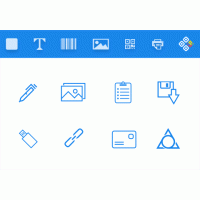在标签制作软件中,点击软件上方工具栏中的“文档设置”按钮,在文档设置-画布中,设置背景颜色“黄色”,勾选打印背景前面的复选框,点击确定,如图所示:

点击软件左侧的“实心A”按钮,在画布上绘制一个普通文本,双击普通文本,在图形属性-数据源中,点击“修改”按钮,删除默认的数据,在下面的状态框中,手动输入要添加的信息,点击编辑。

在文字中,根据自己的需求自定义设置字体、样式、大小、颜色、对齐方式、行间距、字间距等,如图所示:


点击软件左侧的“实心A”按钮,按照以上步骤在标签上添加固定不变的信息,如图所示:

在绘制一个普通文本,双击普通文本,在图形属性-数据源中,点击“修改”按钮,删除默认的数据,在下面的状态框中,先输入空格,之后在输入汉字,如图所示:

之后在文字中,设置文字的样式、颜色、对齐方式、行间距、字间距等,如图所示:


之后在绘制一个普通文本,按照以上步骤操作,效果如图所示:


设置好之后,点击软件上方工具栏中的“打印预览”按钮,预览没有问题的话,点击打印,在打印设置中,可以根据自己的需求自定义设置打印的数据量、开始页码、结束页码以及打印方式,如图所示:
以上就是有关缺货标识卡的制作。有了这个标签,是不是方便了很多。想要了解更多标签的制作,可以下载标签制作软件,根据自己的需求制作相应的标签。
原文链接:http://www.huishang88.com/shangji/show-9208.html,转载和复制请保留此链接。
以上就是关于如何制作缺货标识卡全部的内容,关注我们,带您了解更多相关内容。
以上就是关于如何制作缺货标识卡全部的内容,关注我们,带您了解更多相关内容。